בין אם אתה צלם מקצוען ובין אם פשוט נהנה לצלם תמונות באמצעות הטלפון שלך, אלבומי Google הם חובה. זהו אחד השירותים הטובים ביותר ש- Google מציעה כרגע וזו דרך נהדרת לשמור את התמונות והסרטונים שלך בענן, לגשת אליהם מכל המכשירים שלך ולשמור עליהם עם גיבויים באיכות גבוהה. אם אתה זקוק לעזרה בתחילת העבודה עם תמונות Google, הגעת למקום הנכון.
מוצרים המשמשים במדריך זה
- אחסון בענן נעשה נכון: תמונות גוגל (חינם בחנות Google Play)
- המצלמה הטובה ביותר: גוגל פיקסל 4 (מ- $ 624 באמזון)
כיצד להגדיר את תמונות Google
אם אתה רק פותח את תמונות Google בטלפון שלך בפעם הראשונה, זה תהליך ההתקנה הראשוני שתעבור.
- לִפְתוֹחַ תמונות גוגל.
- היכנס אל שלך חשבון גוגל.
- בחר הגדרות איכות רצויות.
-
המתן עד שתמונות שלך יסונכרנו.


 מקור: ג'ו מרינג / אנדרואיד סנטרל
מקור: ג'ו מרינג / אנדרואיד סנטרל
כיצד לבחור תיקיות מכשירים
לאחר שנכנסת לתמונות Google, הגיע הזמן לבחור אילו תיקיות בטלפון שלך תרצה לגבות לשירות. כך תעשה זאת.
- לִפְתוֹחַ תמונות גוגל.
- הקש על סמל הצפה (זה עם שלוש שורות בפינה השמאלית העליונה של המסך).
- בֶּרֶז הגדרות.
-
בֶּרֶז גבה וסנכרן.


 מקור: ג'ו מרינג / אנדרואיד סנטרל
מקור: ג'ו מרינג / אנדרואיד סנטרל - בֶּרֶז גבה תיקיות מכשירים.
-
החלף את התיקיות שברצונך לגבות.

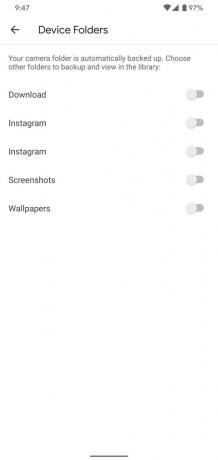 מקור: ג'ו מרינג / אנדרואיד סנטרל
מקור: ג'ו מרינג / אנדרואיד סנטרל
כיצד לשנות את איכות התמונה
ואחרון חביב, חשוב לבחור באיכות גיבויי התמונה הרצויה עבור תמונות Google. אתה יכול לשמור מספר בלתי מוגבל של תמונות אם אתה שומר אותן במצב "איכותי" שהוא ברזולוציה נמוכה יותר ממה שצולמו במקור, אך עדיין נראה נהדר. לחלופין, תוכלו לבחור לשמור את התמונות המקוריות ברזולוציה מלאה. פעולה זו תספור את הגיבויים לאחסון הזמין שלך ב- Google Drive.
- לִפְתוֹחַ תמונות גוגל.
- הקש על סמל הצפה (זה עם שלוש שורות בפינה השמאלית העליונה של המסך).
- בֶּרֶז הגדרות.
-
בֶּרֶז גבה וסנכרן.


 מקור: ג'ו מרינג / אנדרואיד סנטרל
מקור: ג'ו מרינג / אנדרואיד סנטרל - בֶּרֶז גודל העלאה.
-
הקש על איכות תמונה אתה רוצה.

 מקור: ג'ו מרינג / אנדרואיד סנטרל
מקור: ג'ו מרינג / אנדרואיד סנטרל
הנה לך. עם כמה דברים כאלה מהדרך, עכשיו אתה מוכן להתחיל להשתמש בתמונות Google כמו אלוף!
